在我们日常生活中,手机已经成为不可或缺的一部分,而在手机使用过程中,视频播放更是我们经常会用到的功能之一。有时候我们会遇到这样的情况:录制或下载的视频是竖屏的,但在播放时我们更希望将其调整为横屏,以获得更好的观看体验。在苹果手机上如何调整竖屏视频为横屏呢?接下来我们就来详细了解一下。
如何在苹果手机上调整竖屏视频为横屏
方法如下:
1.下载并打开剪映,点击“开始创作”。
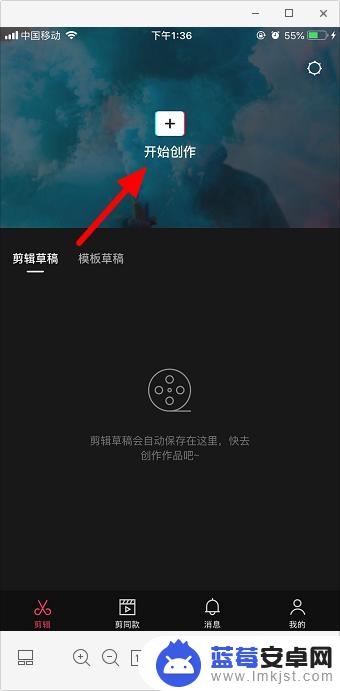
2.选择要竖屏转横屏的视频,然后点击“添加到项目”。
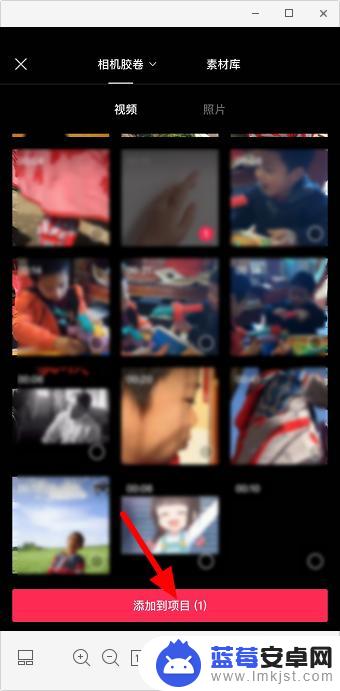
3.点击“比例”。
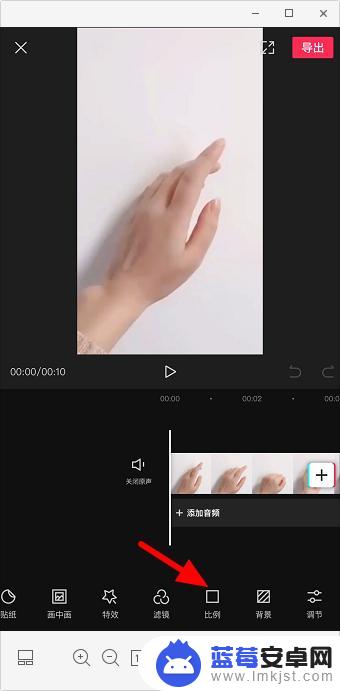
4.点击“16:9”,就可以竖屏变横屏了。
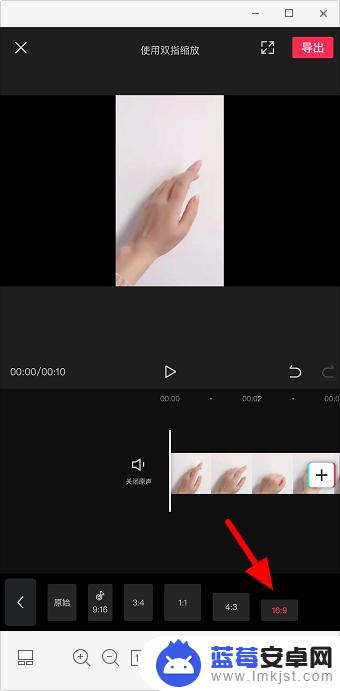
5.可以添加个背景,点击“背景”。
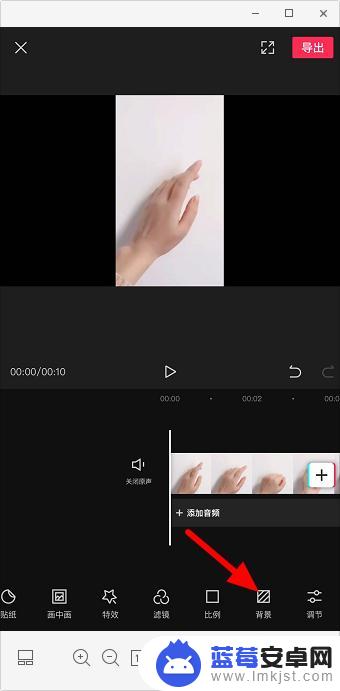
6.选择“画布颜色”,可添加纯色背景。点击“画布样式”,可添加图片背景。
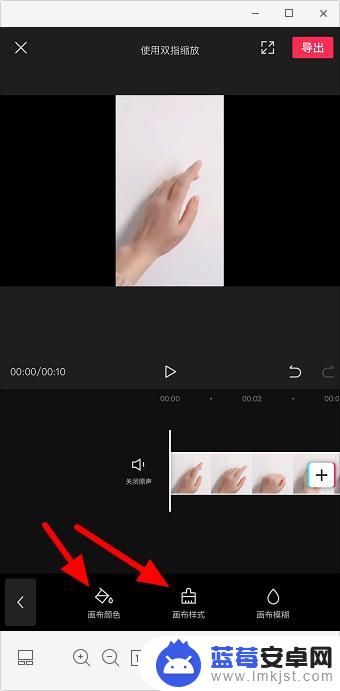
7.点击“画布颜色”,选择背景,点击“对号”,再点击上方“导出”即可。
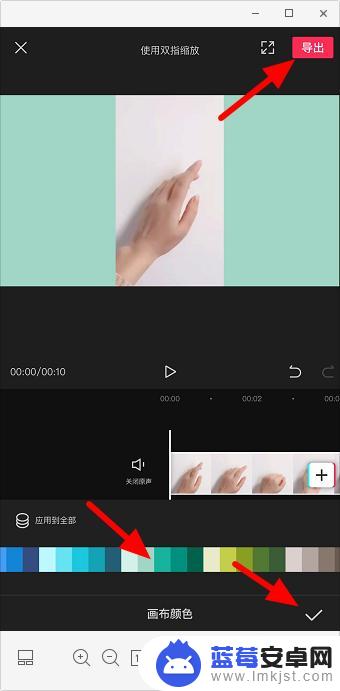
以上就是如何将苹果手机视频从竖屏改成横屏的全部内容,如果您遇到这个问题,可以按照以上方法解决,希望这些信息能对您有所帮助。












